vlookup和match函数...
vlookup和match函数怎么结合使用
Excel中vlookup和match配合使用,可以实现数据动态查询,是职场中查询数据必备的小技巧。
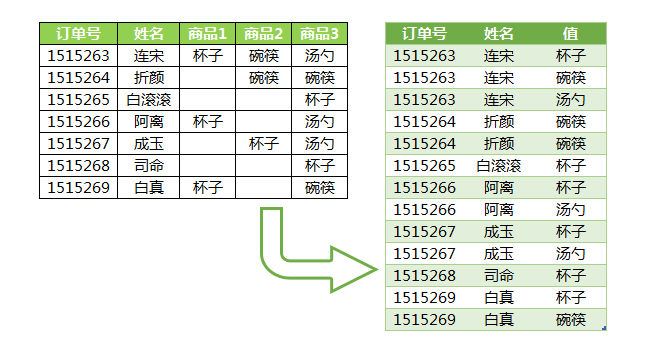 1、进入PQ查询器
1、进入PQ查询器
先选中表格-点击数据-获取和转换-从表格,这时候会自动进入PQ查询器。
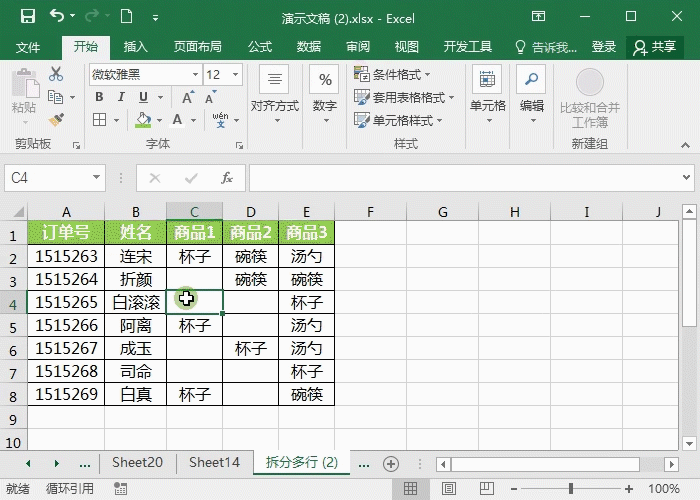
2、逆透视列 按住Ctrl键选中三列商品,点击上方的转换-任意列-逆透视列即 可,这样就转换成我们需要的表格。
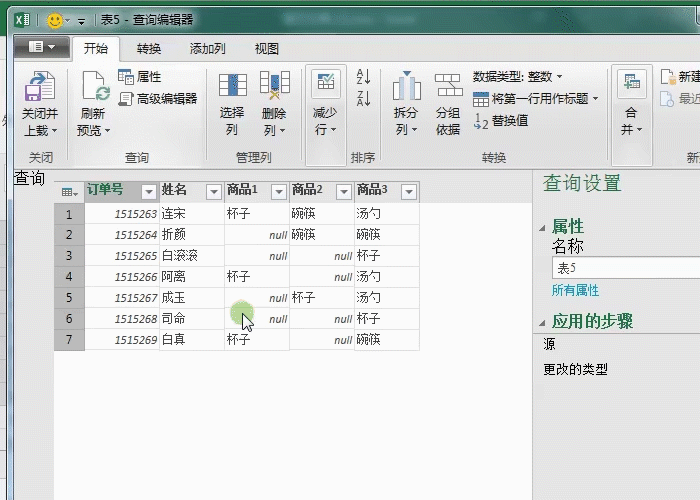
3、删除属性 在这个表格中会多了一列属性,不需要的话,右键删除即可。
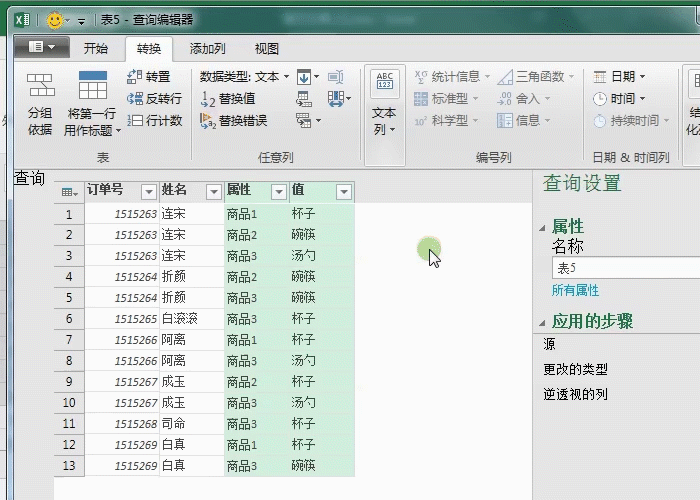
4、关闭上载表格 最后点击PQ查询器左上角下拉按钮-关闭并上载,在Excel表格上就会得到我们需要的结果。
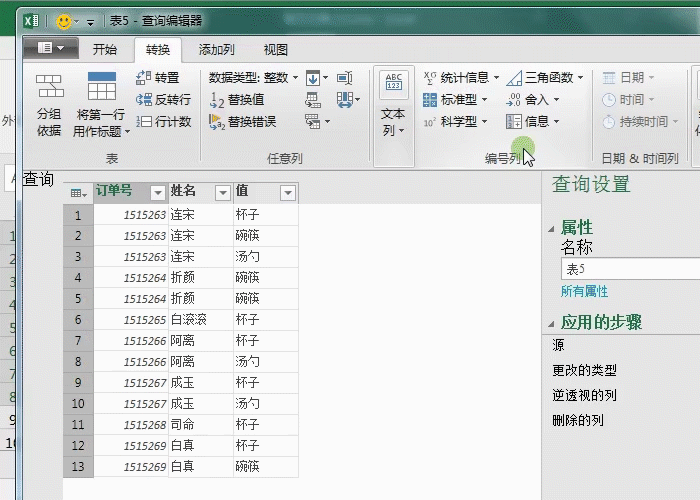
以上就是关于二维表转换为一位表的教程,职场必学的技巧!
sumproduct函数的使用方法及实例
Sumproduct函数可以实现求和、计数、排名,这样多功能的函数不多,下面通过应用例子解读该函数的使用技巧。






